โปรแกรมชื่อ : PhotoScape , ใช้สำหรับ : ปรับแต่งรูปภาพ
มีความสามารถ : Photoscape
เป็นโปรแกรมสำหรับจัดการ ตกแต่ง ปรับขนาดรูปภาพของเรา ซึ่งสามารถดาวน์โหลดมาใช้งานได้ฟรี!!! ที่สำคัญเมนู คำสั่งต่างๆ เป็น ภาษาไทย ด้วยครับ เราลองมาดูความสามารถของโปรแกรม Photoscape กันหน่อยดีกว่า
• สามารถเปิดดูภาพถ่ายในเครื่องคอมพิวเตอร์ของเรา และสามารถสร้างเป็นสไลด์โชว์ได้
• จัดการรูปถ่าย ไม่ว่าจะปรับขนาด ปรับความมืด-สว่าง ปรับสี ใส่กรอบรูป ใส่ตัวอักษร corp ภาพ ใส่ฟิลเตอร์แต่งภาพต่างๆ มากมาย ใส่บอลลูนคำพูดลงไปในภาพได้ ฯลฯ
• สามารถแก้ไขรูปภาพได้พร้อมกันทีละหลายๆ ภาพ
• สามารถนำรูปภาพหลายๆ ภาพมาจัดเรียงในหน้าเดียวกันได้
• สามารถทำภาพเคลื่อนไหวได้ (.gif)
• แก้ไขชื่อไฟล์ภาพได้พร้อมๆ กัน
• สามารถแปลง RAW ไฟล์ได้
คุณสมบัติเฉพาะ :
วันอังคารที่ 14 ธันวาคม พ.ศ. 2553
วันอังคารที่ 23 พฤศจิกายน พ.ศ. 2553
การทำตัวหนังสือให้โค้งตามวงกลม Photoshop
สร้างวงกลมด้วย path อย่าลืมเลือกตามรูปนะ
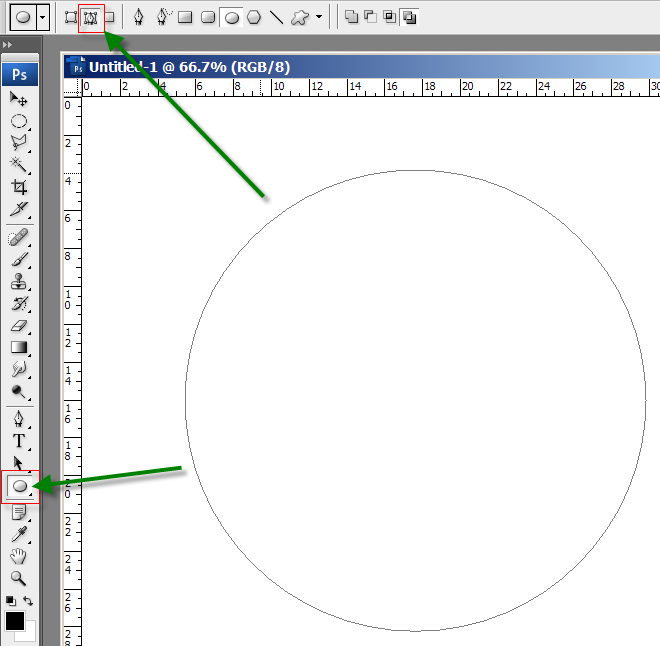
เลือกเครื่องมือพิมพ์ พิมพ์ไปเลย บนวงกลม

จริงๆ แล้ว path มันกำลัง active อยู่ แต่เพื่อความชัวร์แค่นั้นเอง เลยให้เลือกเครื่องมือ move เพื่อมา select วงกลมให้มันถูกเลือก
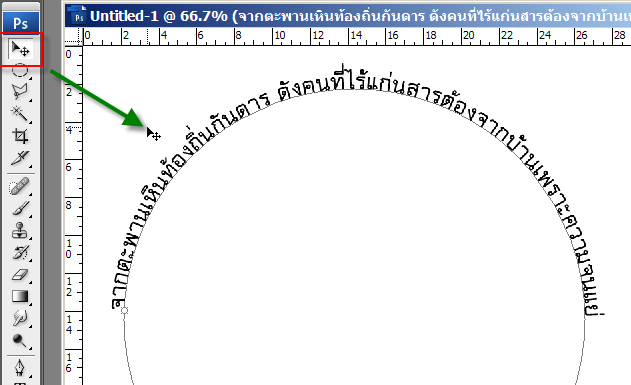
ถ้ารู้สึกว่า มันไม่สมดุล อักษรมันไม่สมดุล ก็กด ctr+T (แป้นคีย์บอร์ดต้องเป็น eng) เพื่อหมุนซ้ายขวา ปรับขนาด
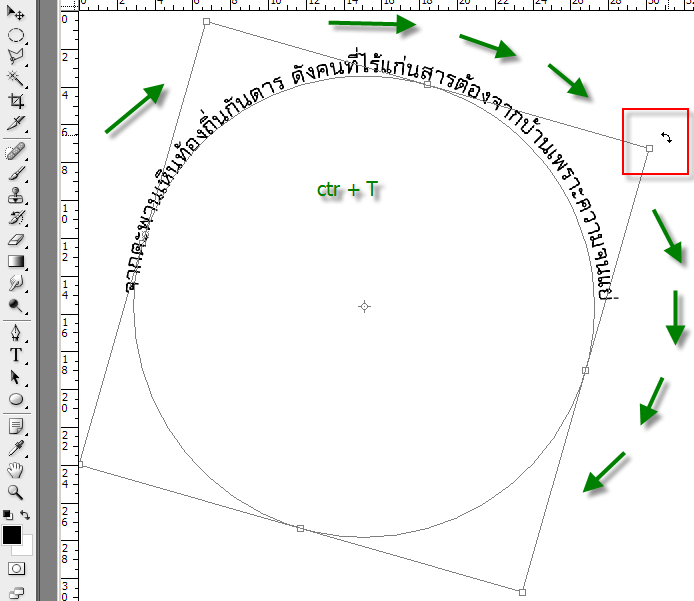
สั่ง path ให้กลับด้านซ้ายไปขวา

กด ctr+T แล้วหมุนให้ตัวหนังสือลงมาอยู่ข้างล่าง
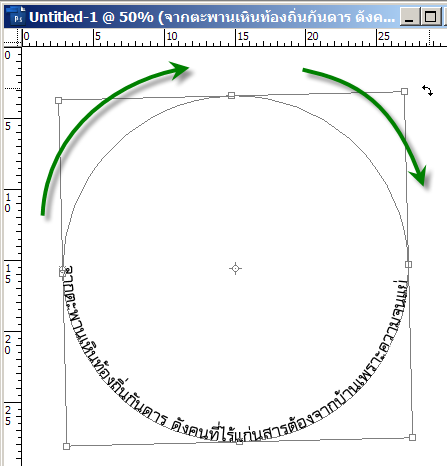
ลองดูพาเนล path ด้านขวานะ(กลุ่มเดียวกับ Layer) ลองเปิดดูจะเห็นพาธวงกลม ลองคลิกดูเพื่อให้มัน Active (พอดีผมเลื่อนวงกลมพาธให้ออกจากจุดตั้งต้นไปนิดหน่อย) พาธวงกลมเรามีอันเดียวครับ ทำงานได้หลายงาน เรื่อยๆ
เลือกคำสั่งพิมพ์ต่อเลยด้านบน
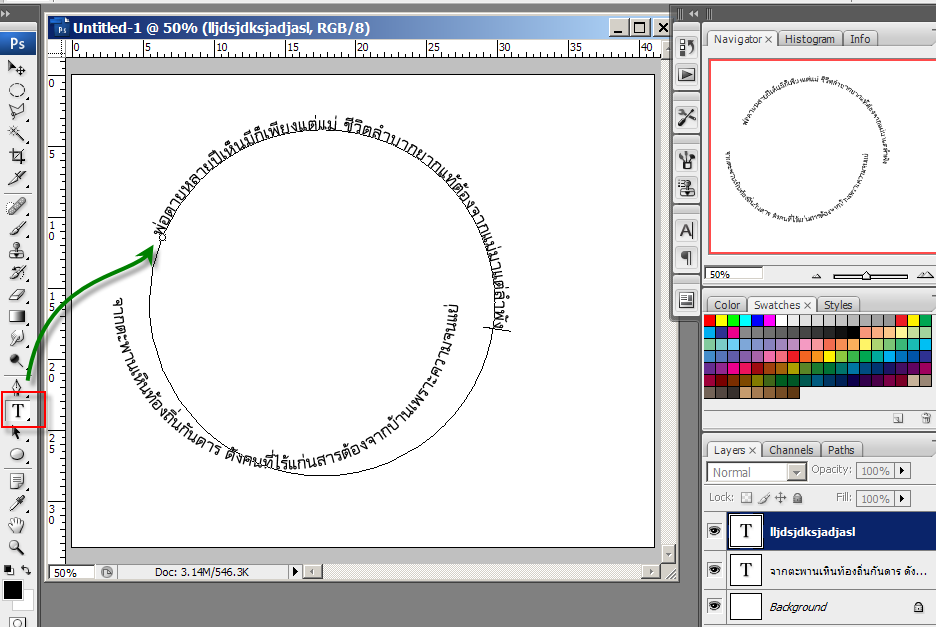
เอาตัวหนังสือสองชุดมาซ้อนกัน แน่นอน อีกวงหนึ่งต้องปรับขนาด จะปรับตัวล่างหรือตัวบนก็ได้ ใช้เมาส์คลิกเลือกมาวงกลมนึง กด ctr+T เพื่อปรับขนาด (Free Transform) กรณีนี้ผมคลิกเลือกตัวบน แล้วย่อขนาดให้เล็กลง ดูอักษรตัวล่างเพื่ออ้างอิง
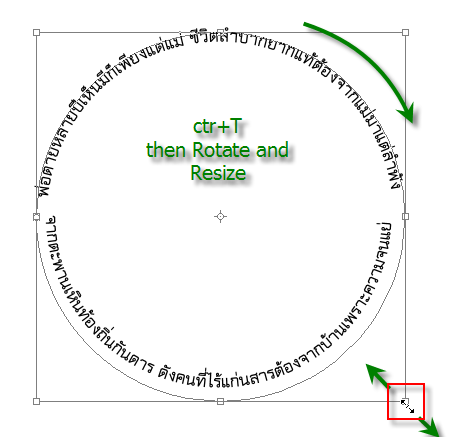 ]
]
ได้ผลดังนี้ครับ เราสามารถสร้างงานอื่นๆ เพื่อใช้ในการพิมพ์งานลงแผ่นดีวีดีซีดีต่อไปได้
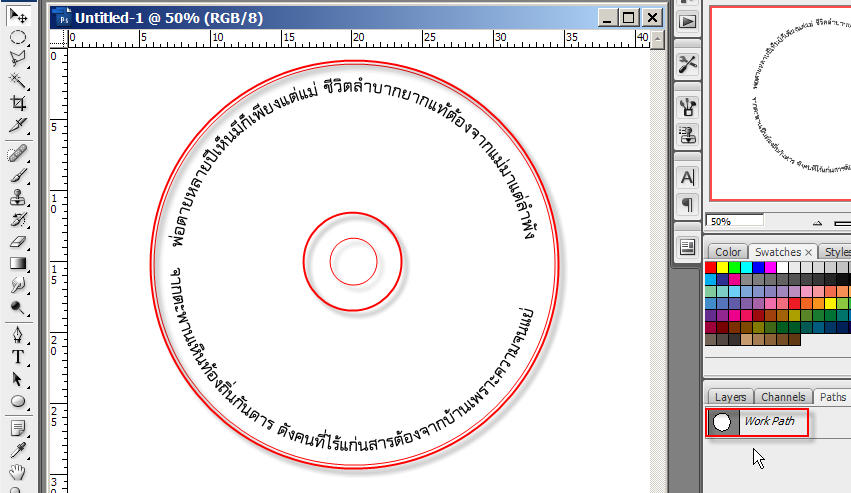
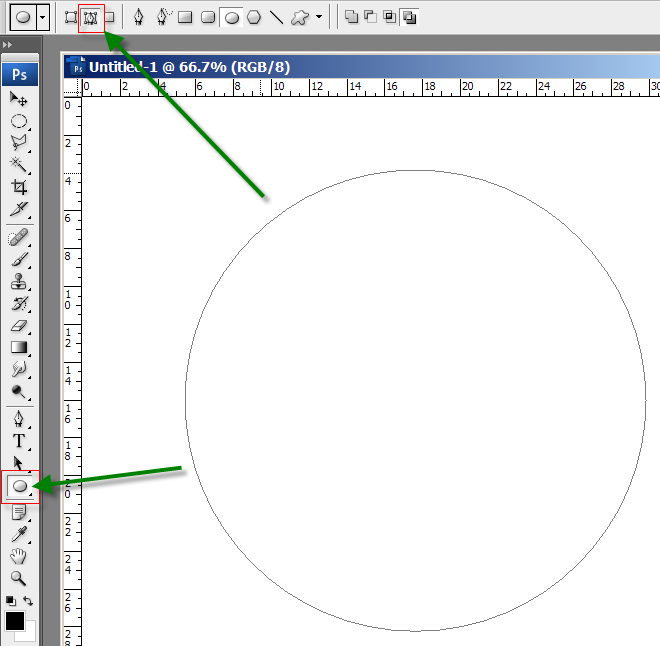
เลือกเครื่องมือพิมพ์ พิมพ์ไปเลย บนวงกลม

จริงๆ แล้ว path มันกำลัง active อยู่ แต่เพื่อความชัวร์แค่นั้นเอง เลยให้เลือกเครื่องมือ move เพื่อมา select วงกลมให้มันถูกเลือก
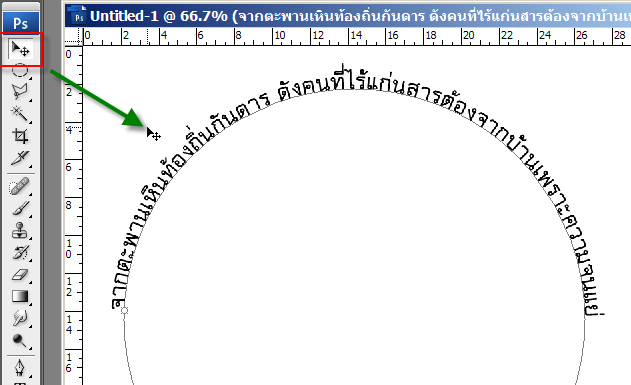
ถ้ารู้สึกว่า มันไม่สมดุล อักษรมันไม่สมดุล ก็กด ctr+T (แป้นคีย์บอร์ดต้องเป็น eng) เพื่อหมุนซ้ายขวา ปรับขนาด
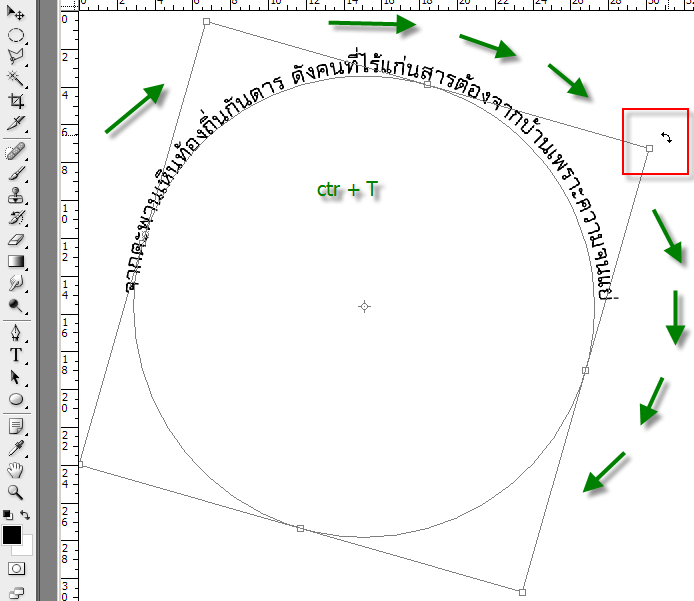
สั่ง path ให้กลับด้านซ้ายไปขวา

กด ctr+T แล้วหมุนให้ตัวหนังสือลงมาอยู่ข้างล่าง
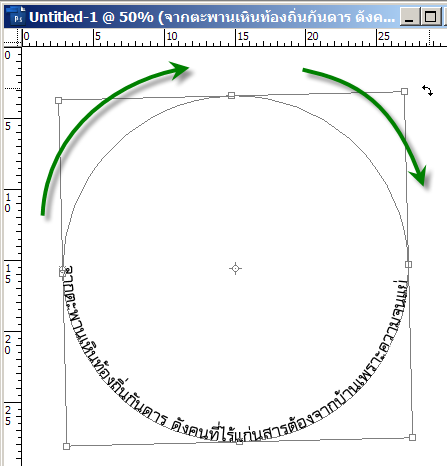
ลองดูพาเนล path ด้านขวานะ(กลุ่มเดียวกับ Layer) ลองเปิดดูจะเห็นพาธวงกลม ลองคลิกดูเพื่อให้มัน Active (พอดีผมเลื่อนวงกลมพาธให้ออกจากจุดตั้งต้นไปนิดหน่อย) พาธวงกลมเรามีอันเดียวครับ ทำงานได้หลายงาน เรื่อยๆ
เลือกคำสั่งพิมพ์ต่อเลยด้านบน
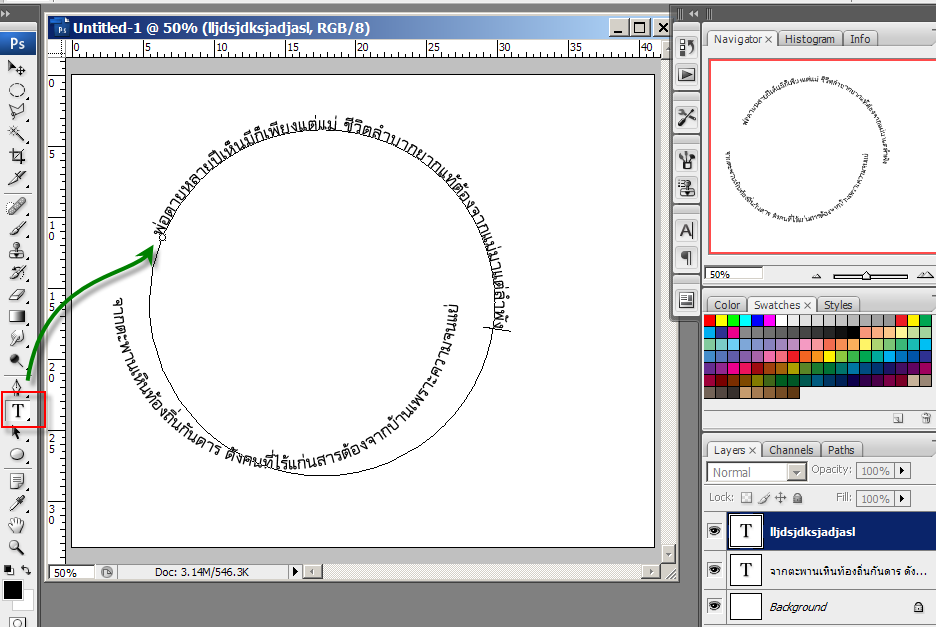
เอาตัวหนังสือสองชุดมาซ้อนกัน แน่นอน อีกวงหนึ่งต้องปรับขนาด จะปรับตัวล่างหรือตัวบนก็ได้ ใช้เมาส์คลิกเลือกมาวงกลมนึง กด ctr+T เพื่อปรับขนาด (Free Transform) กรณีนี้ผมคลิกเลือกตัวบน แล้วย่อขนาดให้เล็กลง ดูอักษรตัวล่างเพื่ออ้างอิง
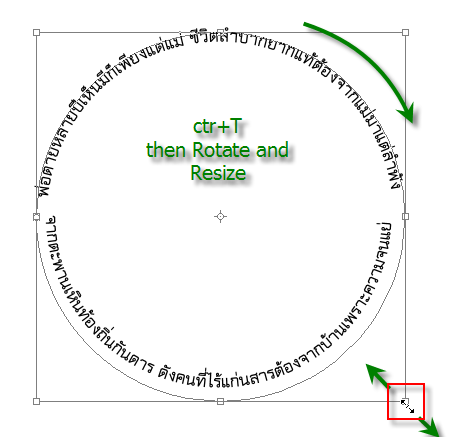 ]
]ได้ผลดังนี้ครับ เราสามารถสร้างงานอื่นๆ เพื่อใช้ในการพิมพ์งานลงแผ่นดีวีดีซีดีต่อไปได้
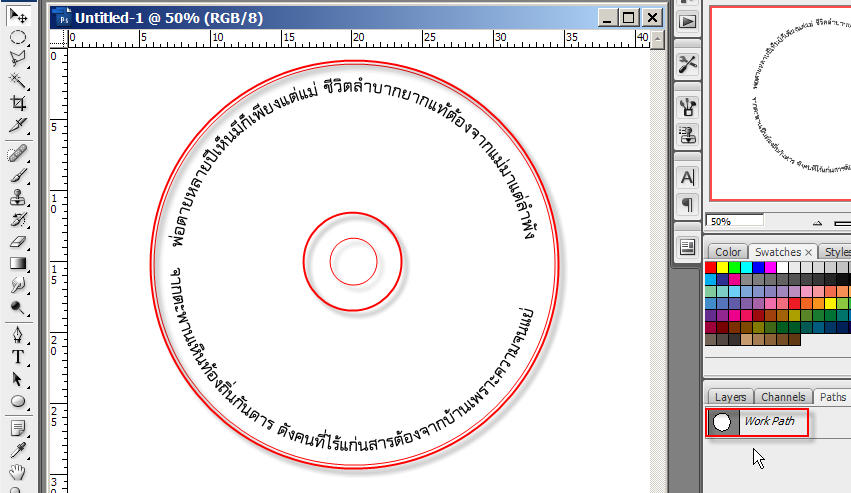
สมัครสมาชิก:
ความคิดเห็น (Atom)
